首页 > 代码库 > 提高 SharePoint 页面访问速度之SQL优化
提高 SharePoint 页面访问速度之SQL优化
前面两篇文章我们和大家一起讨论到了SharePoint IIS的应用池回收,W3WP进程数和重置回收等方面的优化,今天来和大家讲讲后端SQL服务器的优化。
对于SQL的优化,今天主要介绍的就是两点,CPU的优化和内存的优化。
很多同学在装好SQL之后,其实并没有对内存优化进行设置,导致SQL的内存分配很不合理,针对于SharePoint,建议设置SQL的使用内存最少为 8192 MB,最多为 20480 MB 这个临界值。
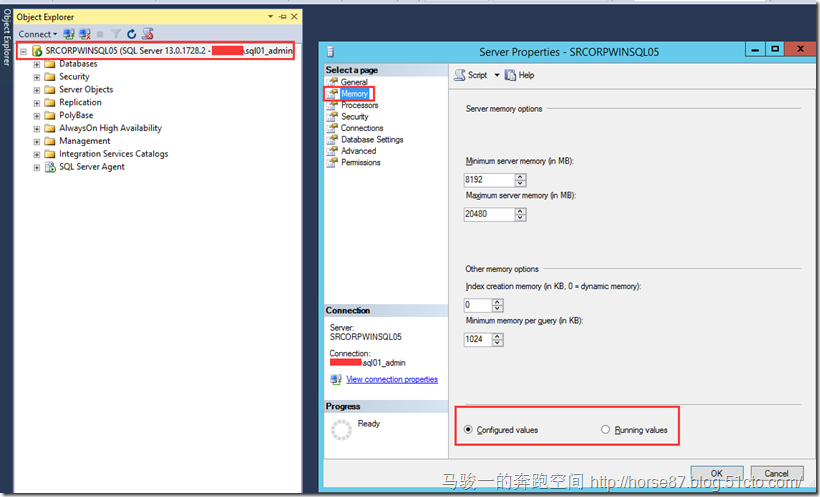
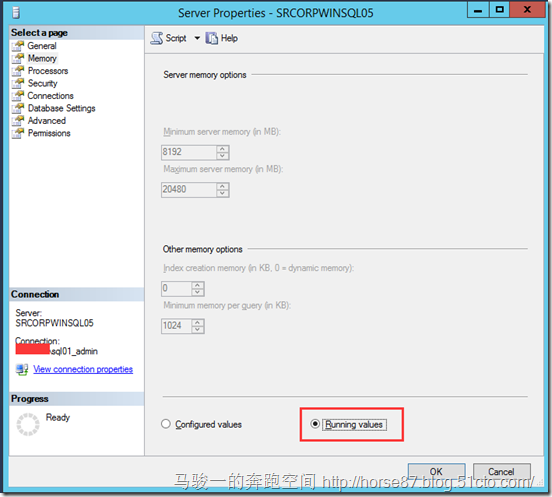
如上设置,注意,这里的配置值和运行值一定要配置两次,并且要保证其一直,否则不会生效,如果不匹配,多点击几次即可。
默认情况下,这两个值的设置是不一样的,需要我们点击配置项,点击确定保存,再输入值,点击运行项目,再点击确定。多设置几次,两个地方反复点OK,多试几次。
OK,说完内存,现在我们来说下CPU,在一个SharePoint环境里面,或者私有云环境里面,正常情况下,SQL的CPU应该至少要跑在 40% ,伴随着硬盘会有频繁的读写IO。
如果CPU占用不高,磁盘IO读写也不高,那就是SQL拖了后腿,SQL一旦拖后腿了,前端web服务器再怎么优化和牛X,用户访问也还是会很慢的。
默认情况下,SQL和IIS一样,针对每个请求,也只会有一个人员来为你服务,但是其实SQL本来是可以用很多个人员来为你服务的,用来处理你的query,但是你如果不优化它,它就会偷懒,默认只激活一个服务员为你工作。
同样在SQL实例的处理器选项中,注意下面三个值。
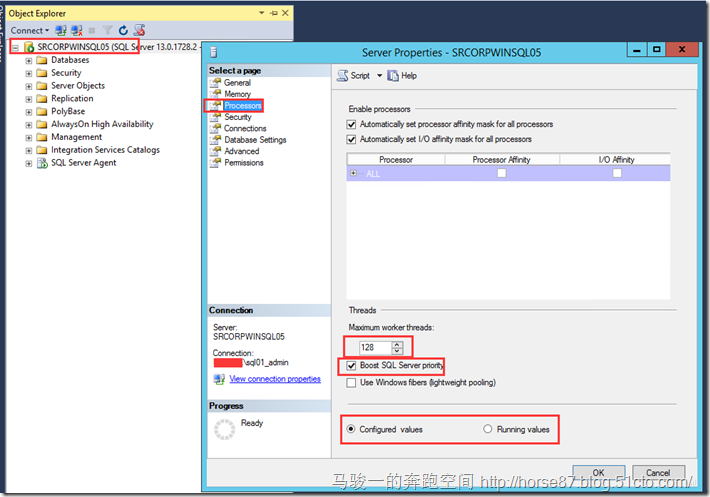
这里建议是128线程起,最多可以开128个线程来并发为前端提供查询服务。
并且勾选 强化SQL优先级。
最后和内存配置项一样,记得在 配置值和运行值上都多设置几次,确保相同的数值生效。
在最大工作线程这个地方,默认是0,就是只开放1个线程来进行服务,也就是说随便你又多少个查询过来,只有一个服务人员接待,后面的查询全部请排队。
OK,在修改了SQL的内存和CPU配置项之后,大家可以尝试重启一下SQL Server服务,或者直接重启服务器,效果还是很明显的。今天的讨论就到这里,欢迎大家一起共同探讨,谢谢大家!
本文出自 “马骏一的奔跑空间” 博客,请务必保留此出处http://horse87.blog.51cto.com/2633686/1909461
提高 SharePoint 页面访问速度之SQL优化
